体验Windows 11开发版的精品聚焦功能 — 每天自动更换桌面壁纸
微软在本周推出的Windows 11开发版里带来精品聚焦功能,其实就是锁屏界面使用的Windows Spotlight功能。
原本聚焦功能只用于锁屏界面可以实现每天自动更换壁纸,现在这个功能抵达桌面所以也能实现桌面自动换壁纸。
名称在桌面背景里这个功能较精品聚焦而非锁屏界面里的 Windows 聚焦,不知道微软后续是否会统一这些名称。
要使用此功能请确保系统版本≥ Windows 11 Build 22518版,转到设置的个性化的背景里点击个性化设置背景。
个性化设置背景默认是图片,点击下拉菜单即可看到图片、纯色、幻灯片以及自该版本开始新增的精品聚焦功能。
然后选择精品聚焦功能即可,设置后在联网的情况下桌面壁纸会被立即更换,原则上说微软每天都会更换新壁纸。
壁纸被自动更换后部分颜色也会出现变化,因为Windows 11的透明效果会穿透壁纸所以能在设置里看到背景色。
按微软说明必应搜索每天会向精品聚焦功能提供五张摄影作品,因此实际上对用户来说还可以手动切换桌面背景。
要进行切换请返回桌面然后右键点击桌面右上角的查看此图片的更多信息,这里会出现切换到下一张图标的选项。
BUG警告:点击切换下一张图片有可能导致系统突然变卡直到资源管理器崩溃重启,此问题不知道是不是个例。
另外要强调下桌面上精品聚焦的图标不可隐藏,在国内网络环境下有时候缓存问题可能会导致右键没有切换选项。
缓存的壁纸保存在哪里:右键点击开始菜单选择运行,在运行对话框里粘贴以下路径然后按回车打开缓存文件夹。
%localappdata%\Packages\Microsoft.Windows.ContentDeliveryManager_cw5n1h2txyewy\LocalState\Assets
打开此文件夹将所有文件手动重命名加上后缀.jpg即可查看,锁屏聚焦壁纸以及桌面背景聚焦壁纸都保存在这里。


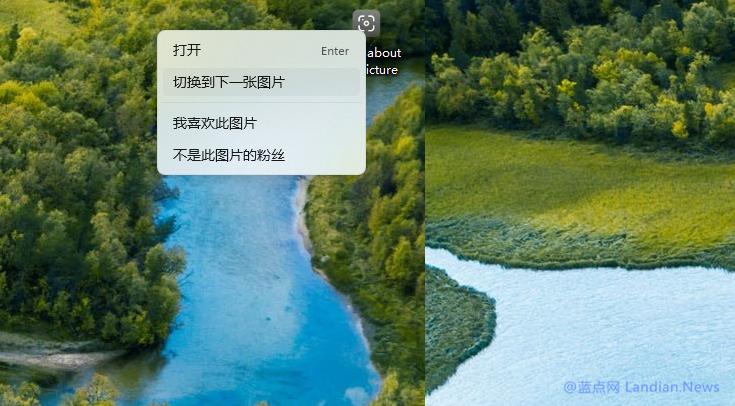
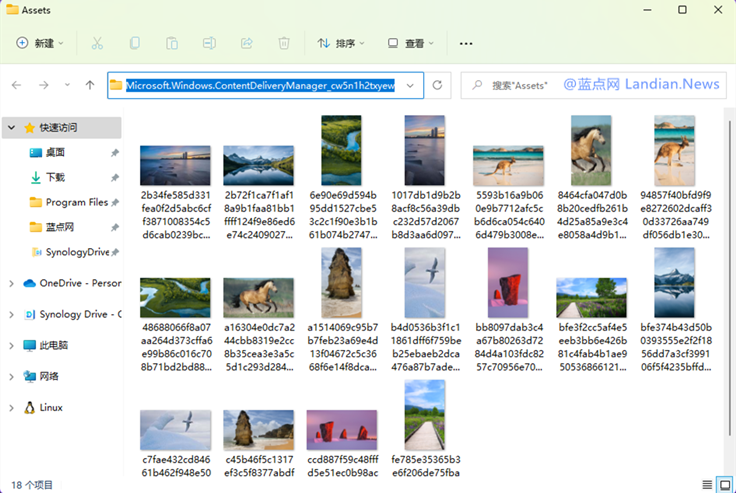


![[教程] 在Windows 11上通过离线包部署安卓子系统 可绕过CPU/TPM限制](/wp-content/uploads/2022/05/image-1-2022-05-21-13-54-28-22.png)

![[技巧] 关闭新版钉钉默认启动的AI助理(如果你不知道怎么关闭的话)](https://img.lancdn.com/landian/2024/11/106470-T.png)
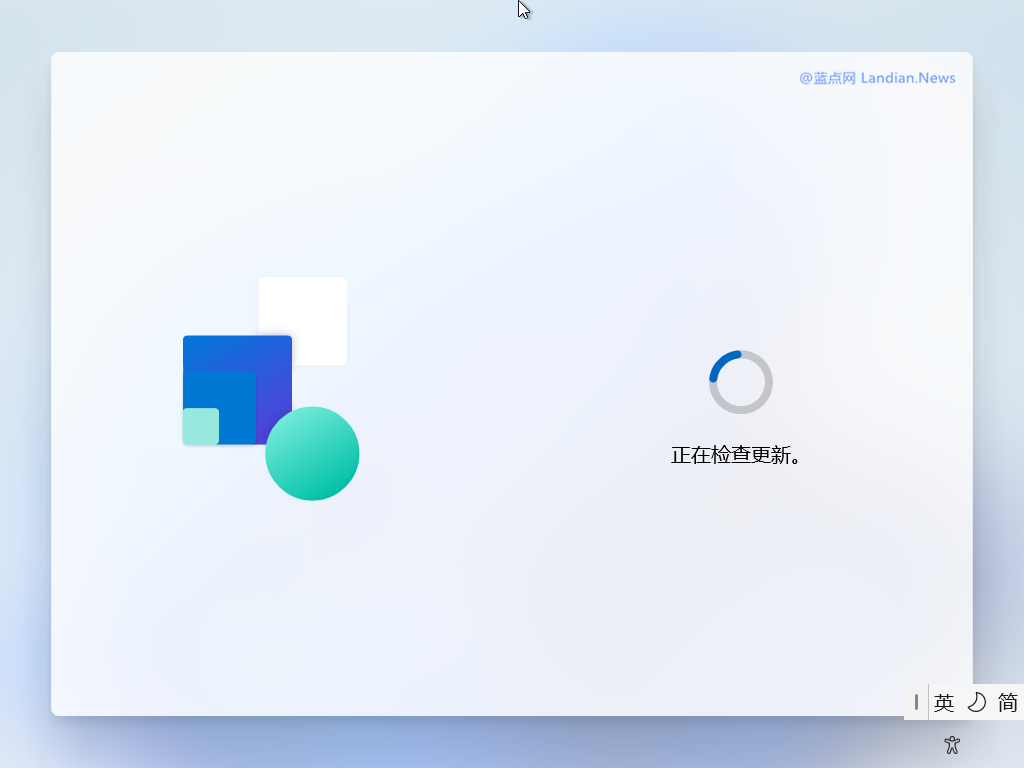

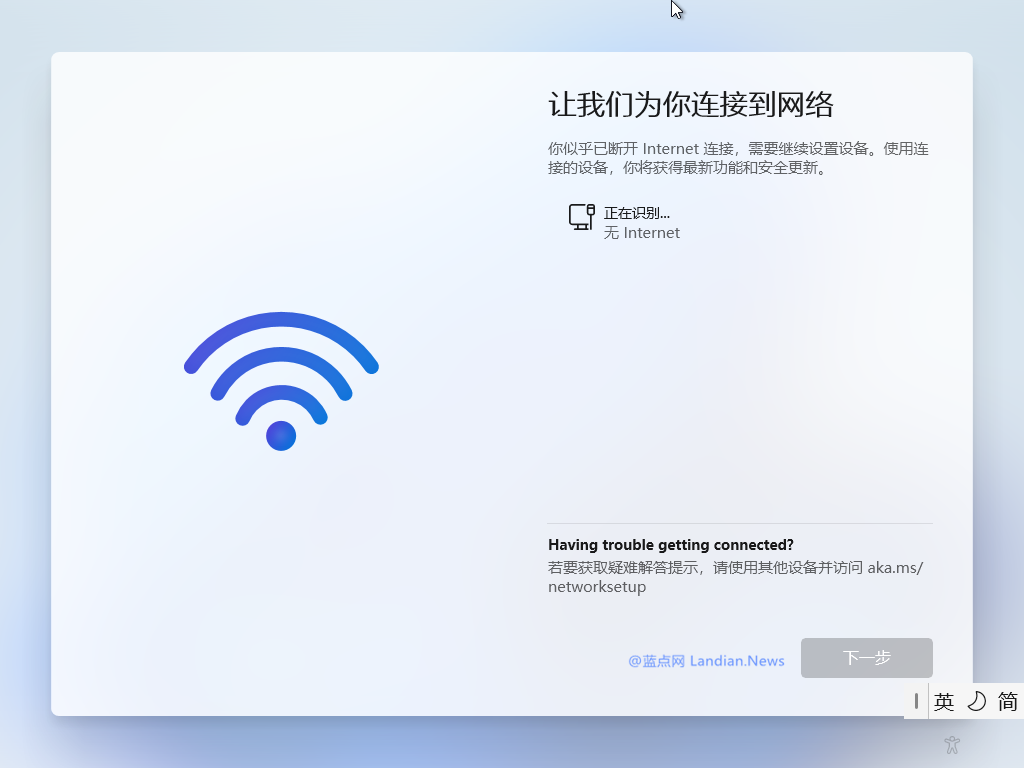



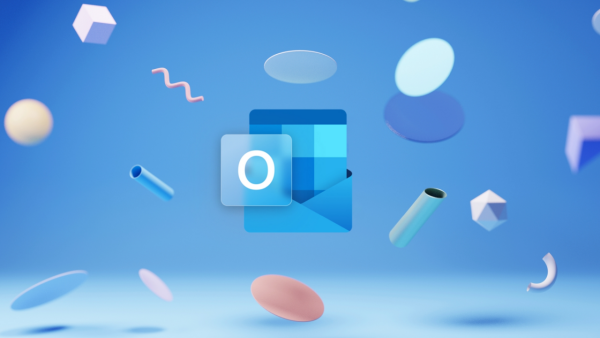

![[更新] 山西/江苏/安徽联通疑似PCDN刷量网段 建议站长及时拉黑这些IP段](https://img.lancdn.com/landian/2024/07/104853T.png)

![[教程] 修改注册表禁用Windows 11搜索框查询网络内容 禁用后仅搜索本地内容](https://img.lancdn.com/landian/2024/12/107320-T.png)
![[技巧] Windows 11任务管理器增加进程搜索栏 下面是开启方法](https://img.lancdn.com/landian/2022/11/95906-T.png)